الإعلانات
 في ال المقال السابق 15 أفضل نصائح ويندوز و المأجورون قراءة المزيد ، نظرنا في بعض النصائح والحيل الأساسية لإطلاق العنان لقوة واجهة مستخدم Windows 7 الجديدة. في الجزء الثاني ، سنغطي نصائح إضافية لتحسين سهولة الاستخدام وتحسين الأداء والمساعدة في تأمين Windows 7.
في ال المقال السابق 15 أفضل نصائح ويندوز و المأجورون قراءة المزيد ، نظرنا في بعض النصائح والحيل الأساسية لإطلاق العنان لقوة واجهة مستخدم Windows 7 الجديدة. في الجزء الثاني ، سنغطي نصائح إضافية لتحسين سهولة الاستخدام وتحسين الأداء والمساعدة في تأمين Windows 7.
بعض التعديلات المتوفرة على الويب (مثل فتح Explorer على My Computer أو استخدام PC Safeguard) أصبحت الآن قديمة بسبب التحديثات من Beta إلى RC. تعمل جميع النصائح هنا مع Windows 7 RC (النسخة 7100) ، وستعمل معظم ، إن لم يكن كلها ، مع الإصدار النهائي.
1. أضف موفري البحث إلى Windows 7
يتيح لك Windows 7 البحث في قواعد بيانات مواقع الويب البعيدة من سطح المكتب باستخدام معايير مفتوحة مثل Open Search و RSS. فيما يلي بعض موفري البحث الرائعين والمفيدين الذين يمكنك إضافتهم إلى Windows 7:
- بنج (عبر Chakkaradeep)
- تويتر (عبر Chakkaradeep)
- موقع YouTube
- يباي
- أخبار جوجل
- يسو
- الفن المنحرف
يمكنك تثبيت هذه الروابط والموصلات الإضافية من منتديات Windows 7أو احصل على حزمة مع العديد من موفري البحث هنا.

تعمل موصلات البحث هذه حتى داخل مربعات حوار Windows الشائعة ، مثل
إدراج صورة حوار من PowerPoint أو أي تطبيق آخر. يمكنك حتى سحب وإفلات صور Flickr من نتائج بحث Explorer لنسخها إلى سطح المكتب ، بدون فتح أي متصفح ويب.2. نقرة واحدة على قفل الشاشة
يمكنك قفل جهاز الكمبيوتر الخاص بك باستخدام فوز + L اختصار لوحة المفاتيح. إليك طريقة أخرى للقيام بذلك بنقرة واحدة بالماوس. انقر بزر الماوس الأيمن على سطح المكتب الخاص بك ، حدد جديد ، اختصار. في اكتب موقع العنصر، أدخل rundll32.exe user32.dll ، LockWorkStation. انقر فوق التالي ، وقم بتسمية الاختصار "قفل سريع" و إنهاء.
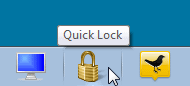
إذا كنت ترغب في ذلك ، يمكنك جعلها تبدو جميلة عن طريق منحها رمز القفل أو المفاتيح: انقر بزر الماوس الأيمن ، وحدد الخصائص، انقر تغيير الايقونة، أدخل shell32.dll، وحدد أي رمز تريده. اسحب هذا الاختصار وقم بتثبيته على شريط المهام ، وبعد ذلك يمكنك حذف اختصار سطح المكتب.
3. تخصيص الملاحظات الملصقة
يمكنك تنسيق الملاحظات الملصقة عن طريق تحديد النص واستخدام اختصارات لوحة المفاتيح المختلفة كما هو موضح في لقطة الشاشة هذه:
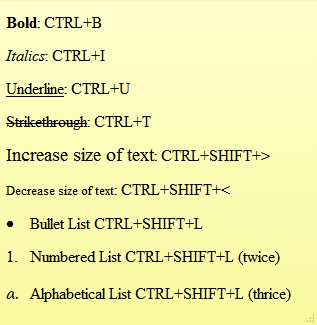
4. استخدم ملحقات جديدة
لا تنس استخدام الملحقات التي تم تجديدها في Windows 7. باستخدام WordPad ، يمكنك فتح Office 2007 وحفظه docx وفتح المستند .odt مستندات.
يمكن للحاسبة المحسنة تحويل الوحدات ، وحساب التواريخ ، والاقتصاد في استهلاك الوقود ، والرهن العقاري ومدفوعات الإيجار.
يحتوي الرسام على حدود فرشاة جديدة ، وأشكال ، ودعم الشبكة. يحتوي برنامج الرسام و WordPad على معاينة قبل الطباعة وواجهة مستخدم الشريط ، مما يجلب معاينات التخصيص والتنسيق المباشر.
5. استخدم مربعات الاختيار في مستكشف Windows
يمكنك تحديد الملفات غير المتجاورة في Explorer باستخدام Ctrl-click ، ولكن هناك طريقة أسهل باستخدام خانات الاختيار. في Explorer ، انقر فوق تنظم، ثم اختر المجلد وخيارات البحث.
على ال رأي علامة التبويب ، تحت إعدادات متقدمة، قم بالتمرير لأسفل للتحديد استخدم خانات الاختيار لتحديد العناصر. يمكنك الآن تحديد عناصر متعددة بسهولة باستخدام الماوس فقط.
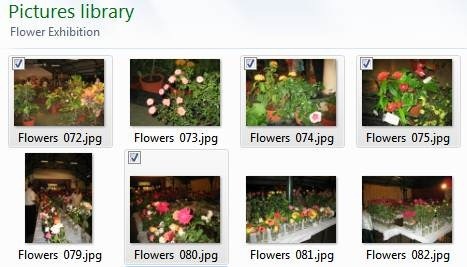
6. اختصار لتشغيل البرنامج كمسؤول
تستطيع Ctrl + Shift + النقر على أيقونة شريط المهام لتشغيل التطبيق كمسؤول بحقوق كاملة (بشرط أن يكون لحسابك أذونات). ببساطة Shift + النقر بزر الماوس الأيمن على أي اختصار لبرنامج لتشغيله كمستخدم مختلف ، إذا كنت على سبيل المثال تحتاج إلى امتيازات أعلى عند تسجيل الدخول باستخدام حساب طفلك.
7. عزز الأداء مع ReadyBoost
يعمل ReadyBoost على تحسين أداء النظام الخاص بك باستخدام محركات أقراص USB أسرع بدلاً من الأقراص الصلبة البطيئة لعمليات النظام. يعمل بشكل أفضل باستخدام محركات أقراص فلاش بسعة تخزين 1 غيغابايت على الأقل. ما عليك سوى إدخال محرك الأقراص المحمول ، وإذا كان يفي بمعايير أداء معينة ، فسوف يسألك Windows 7 ما إذا كنت تريد استخدامه لـ ReadyBoost ويوصي بالحجم.

8. قرص بحث / خدمات المدافع
بشكل افتراضي ، يقوم Windows بفهرسة جميع الملفات التي تظهر ضمن جميع المكتبات والبريد الإلكتروني والملفات غير المتصلة. يمكنك تقليل الوقت والموارد التي تقضيها في الفهرسة من خلال تعديل ذلك لاحتياجاتك الفعلية.
اذهب إلى لوحة التحكم، ثم خيارات الفهرسة. يعرض Windows 7 قائمة بالمواقع التي تتم فهرستها حاليًا. انقر فوق تعديل لاختيار تلك المواقع فقط التي تجري فيها عمليات بحث متكررة.
يمكنك أيضًا تعطيل خدمات Windows Search و Windows Defender ، والتي قد تستهلك موارد النظام. إذا كنت لا تبحث عن الملفات والصور والمستندات وما إلى ذلك. باستخدام مستكشف Windows ، أو استخدم برنامج بحث / فهرسة آخر أعلى 4 أدوات بحث في سطح المكتب للعثور على هذا الملف بعيد المنال قراءة المزيد ، ثم يجب عليك تعطيل خدمة بحث Windows. إذا كنت تستخدم برنامجًا لمكافحة الفيروسات تابعًا لجهة خارجية ومضادًا للبرامج الضارة فقط (أفضلها) ، يمكنك أيضًا تعطيل خدمة Windows Defender.
اذهب إلى بداية، أدخل وتشغيل مسكونفيغ. من خدمات علامة التبويب وإلغاء تحديد المربع الخاص بالخدمة التي ترغب في تعطيلها وإعادة تشغيل الكمبيوتر حتى تصبح التغييرات سارية المفعول.
9. تأمين محركات أقراص USB مع BitLocker
قم بتأمين محركات أقراص USB المحمولة باستخدام تشفير BitLocker. انقر بزر الماوس الأيمن على محرك أقراص USB الخاص بك جهاز الكمبيوتر الخاص بي، تحديد قم بتشغيل BitLocker واتبع التعليمات لحماية البيانات الحساسة على محركات الأقراص الإبهام الخاصة بك.
في المرة التالية التي تستخدم فيها محرك أقراص USB على كمبيوتر آخر ، سيطالبك بكلمة المرور قبل السماح لك بالوصول للقراءة فقط إلى محرك الأقراص المحمول. يمكنك حتى استخدام محرك الأقراص على أجهزة الكمبيوتر القديمة التي تعمل بنظام Windows XP / Vista.
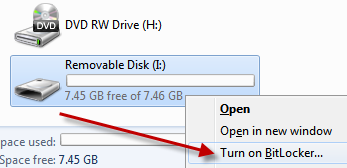
10. إنشاء قرص استرداد النظام
يساعدك قرص استرداد النظام في المواقف التي يتعذر فيها بدء تشغيل Windows بنجاح. يعمل قرص تثبيت Windows 7 أيضًا بمثابة قرص استرداد. عندما يتم تثبيت Windows 7 مسبقًا على أجهزة الكمبيوتر ، ستحتاج إلى إنشاء قرص استرداد النظام.
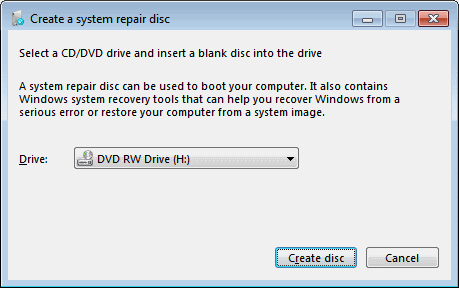
انقر بداية، أدخل وتشغيل recdisc.exe. قم بإدخال قرص CD / DVD فارغ في ناسخك ، وانقر إنشاء قرص.
**الحذر**
اتبع النصائح التالية فقط إذا كنت على دراية كافية لتحرير سجل Windows. قبل إجراء أي تغييرات ، تأكد من عمل نسخة احتياطية من السجل الخاص بك وصفت في وقت سابق 5 قرص التسجيل ويندوز 10 لتحسين وفتح الميزاتمحرر التسجيل هو الطريقة الوحيدة لتمكين بعض ميزات Windows 10 المخفية. سنعرض لك هنا تعديلات سهلة مثل تمكين المظهر الداكن أو إخفاء المجلدات. قراءة المزيد على MakeUseOf.
11. معاينات أسرع للصور المصغرة
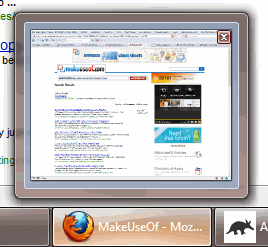 يعرض شريط المهام معاينات الصور المصغرة للنوافذ المفتوحة عند تمرير الماوس فوق رمز البرنامج. بشكل افتراضي ، يستغرق ظهور المعاينة بعض الوقت. اجعل المعاينات تظهر بشكل أسرع مع قرص التسجيل هذا:
يعرض شريط المهام معاينات الصور المصغرة للنوافذ المفتوحة عند تمرير الماوس فوق رمز البرنامج. بشكل افتراضي ، يستغرق ظهور المعاينة بعض الوقت. اجعل المعاينات تظهر بشكل أسرع مع قرص التسجيل هذا:
انتقل إلى ابدأ ، أدخل وتشغيل رجديت. انتقل إلى HKEY_CURRENT_USER \ لوحة التحكم \ الماوس. على اليمين ، افتح MouseHoverTime المفتاح وخفض قيمته من الافتراضي 400 إلى حوالي 150.
كن حذرًا ، لأن تقليله أكثر قد يسبب مشاكل.
12. إيقاف أسرع
بداية رجديت وانتقل إلى HKEY_LOCAL_MACHINE \ SYSTEM \ CurrentControlSet \ Control. أعثر على WaitToKillServiceTimeout مفتاح على اليمين ، انقر نقرا مزدوجا لتحريره وتغييره من الافتراضي 12000 (12 ثانية) إلى 2000 (2 ثانية) أو أعلى.
يخبر هذا الإعداد Windows عن مدة الانتظار قبل مطالبتك بأن الخدمة لا تستجيب لطلب إيقاف التشغيل. قد يساعد هذا في تسريع عملية الإغلاق إذا كان لديك أي من هذه الخدمات قيد التشغيل.
هذه بعض من أفضل نصائح Windows 7 التي وجدناها. هل فاتنا أي من المفضلة لديك؟ مشاركة معنا في التعليقات!
لقد عملت في مجال تكنولوجيا المعلومات (البرامج) لأكثر من 17 عامًا في صناعة الاستعانة بمصادر خارجية وشركات المنتجات والشركات الناشئة على الويب. أنا من أوائل من اعتمدوا اتجاهات التكنولوجيا وأبي. أقضي وقتًا في الكتابة لـ MakeUseOf ، كمحرر بدوام جزئي في Techmeme ، وأدوّن المدونات في Skeptic Geek.

